使用 Discord 视频文件压缩器简化视频共享
如今,已经开发了许多在线交流平台。最流行的平台之一是 Discord。它是一款可让您与朋友、游戏社区、同事和其他人联系的应用程序。然而,一些用户报告说,他们在其中分享视频时遇到困难。许多人发现 8MB 文件大小限制不够。现在,这就是 Discord 的视频压缩器 至关重要。如果您正在寻找适合您的工具,请继续阅读本指南。我们将回顾一些您今天可以使用的最佳视频压缩器。
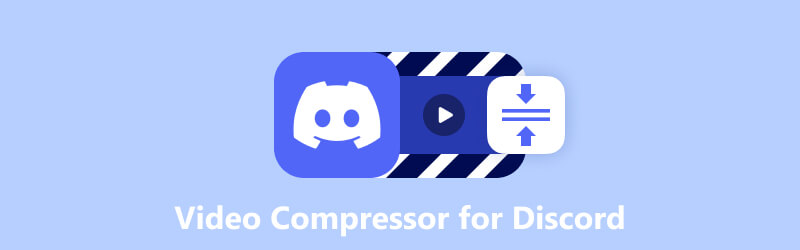
- 指南清单
- 第 1 部分:Discord 的最佳视频压缩器
- 第 2 部分:Freemake 视频转换器
- 第 3 部分:QuickTime 播放器
- 第 4 部分. 视频压缩 – 缩小视频
- 第 5 部分.VidCompact
- 第 6 部分:提示:如何在 Discord 上发送大型视频文件
- 第 7 部分:有关 Discord 视频压缩器的常见问题解答
第 1 部分:Discord 的最佳视频压缩器
如果您的文件对于 Discord 的大小要求来说太大,请使用 ArkThinker Video Converter Ultimate。尽管它是一个众所周知的转换器程序,但它还提供视频压缩器等工具。它可以让您缩小视频文件而不影响质量。此外,它还允许您自定义视频设置。您可以输入所需的文件大小或根据需要移动滑块进行调整。它还支持 MP4、MOV、WebM、MKV、AVI 等多种格式。这意味着您可以将视频格式更改为 Discord 支持的格式。此外,它还允许您调整输出的分辨率和比特率。最后,该软件有一个预览选项,您可以在其中检查压缩前所做的更改。事实上,ArkThinker Video Converter Ultimate 是一个有用的工具。因此,告别对超出文件大小限制的担忧。现在,使用此 Discord 视频缩放器,轻松共享文件!
- 压缩视频文件以符合 Discord 的文件大小限制。
- 调整视频参数,如分辨率、比特率、大小等。
- 将视频和音频格式转换为 1000 多种格式。
- 转换和压缩的处理速度快。
- 通过修剪、裁剪、添加水印、应用效果等来编辑视频。
- 支持广泛的视频和音频格式。
- 提供易于导航的用户界面。
- 允许您调整不同的视频设置以进行个性化优化。
- 启用多个视频的同时转换。
- 在 Windows 和 Mac 操作系统上均可用并可下载。
- 免费版本有限制;因此,您需要购买高级版本才能完全访问。
如何使用 ArkThinker Video Converter Ultimate 压缩视频以进行 Discord 的步骤:
首先,访问官方页面 ArkThinker Video Converter Ultimate 下载它。或者,您可以点击 下载 下面的按钮,这取决于您正在使用的操作系统。然后,安装该程序,之后它将自动启动。
接下来,前往 工具箱 标签。现在,您将看到不同的工具。选择 视频压缩器 选项。
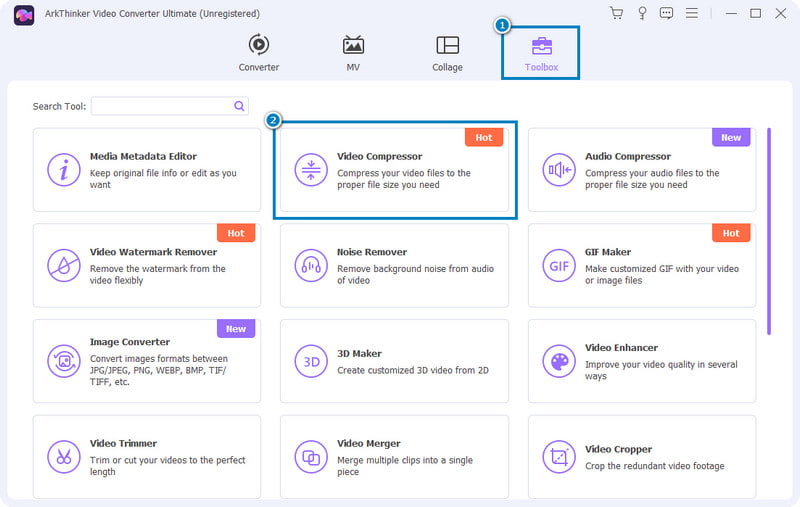
在窗口提示中,单击 加 按钮选择并添加要压缩的文件。选择文件后,您将被引导至可以调整输出设置的位置。
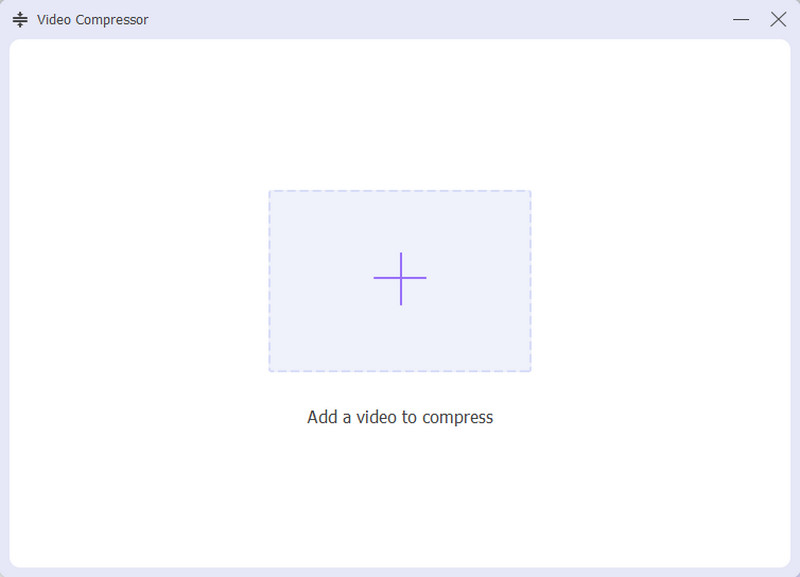
现在,您可以调整大小、格式、分辨率和比特率,同时遵循 Discord 的大小限制。之后,您可以单击 预览 按钮查看您所做的更改。
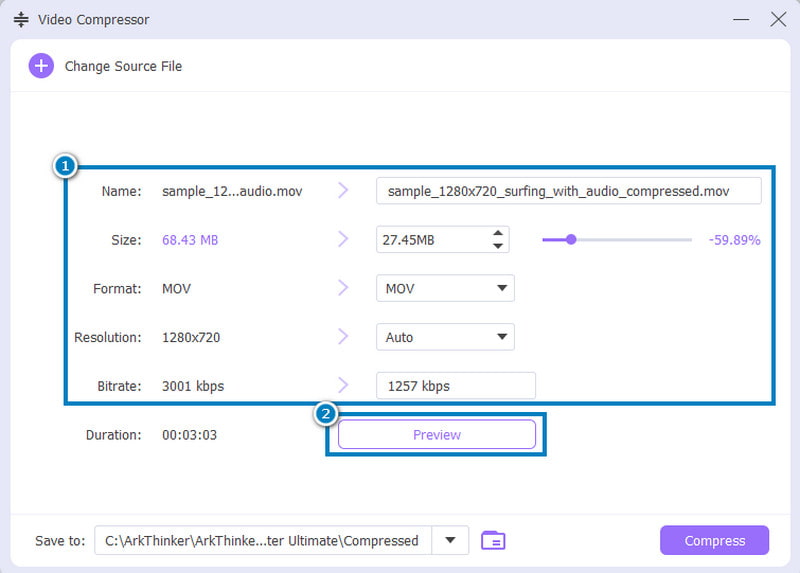
然后,前往 存到 部分来选择要存储压缩文件的位置。最后,点击 压缩 按钮开始该过程。
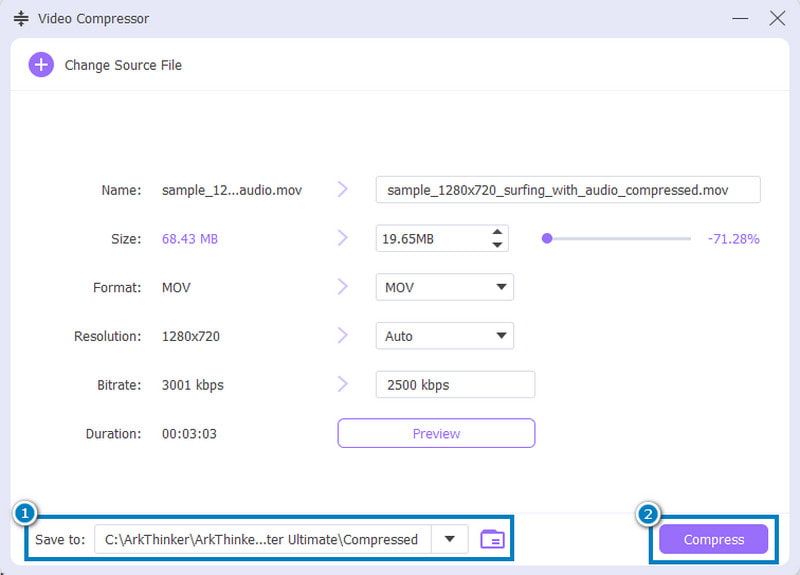
第 2 部分:Freemake 视频转换器
您是否使用 Windows PC 并正在寻找视频压缩器?那么,Freemake Video Converter 是另一个可以用来减少 Discord 视频大小的工具。现在,它也是一种流行的视频转换和编辑程序。它还支持多种视频格式,包括通常用于 Discord 的视频格式。如果您还想要一种无需下载软件即可快速压缩视频的方法,您可以使用其网络版本。该工具也适用于 Windows 10 及更早版本。
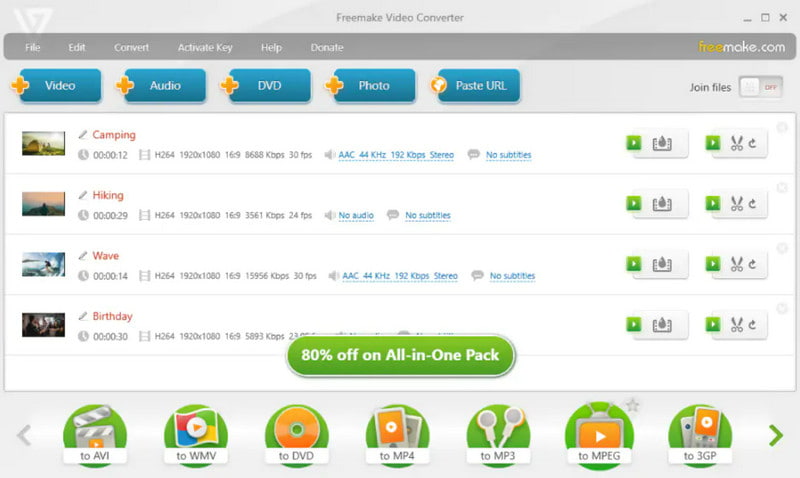
Freemake 视频转换器的特点:
◆ 它压缩视频文件而不影响其质量。
◆ 在 500 多种格式之间进行转换,包括 MP4、WMV、AVI、MKV、MP3、DVD 等。
◆ 它可以让您翻录和刻录DVD 或蓝光光盘。
◆ 旋转、剪切和合并视频剪辑。
◆ 视频可以直接导出到YouTube。
- 具有简单的界面。
- 它支持适合 Discord 的格式。
- 提供多种视频压缩工具。
- 它可以免费使用。
- 有限的高级编辑功能。
- 没有 Mac 版本。
第 3 部分:QuickTime 播放器
如果您是 Mac 用户,那么您可能熟悉 QuickTime Player。它是 Mac 上的默认应用程序,也是最常用的应用程序之一。现在,该工具还支持缩小视频文件。这意味着它提供了适合 Discord 的基本视频压缩功能。同时,它是一种免费方法,并且使用简单。通过在 QuickTime 上打开文件并将其导出为新的较低分辨率,您的文件已被压缩。
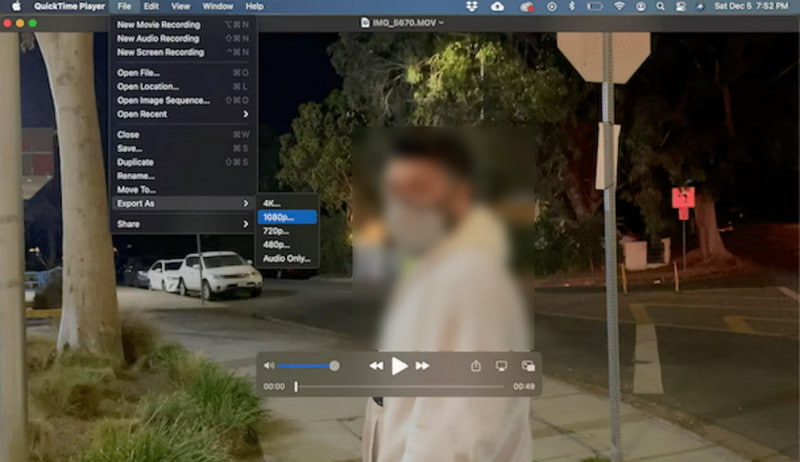
QuickTime 播放器的特点:
◆ 它预装在Mac 系统上,无需任何额外下载即可使用。
◆ 通过减小大小来压缩视频文件以适应Discord 的文件大小限制。
◆ 提供基本的编辑工具,例如压缩前修剪和剪切视频。
◆ 支持Mac系统上常用的流行视频格式。
- 提供适合临时用户的基本压缩功能。
- 提供简单直观的界面。
- 无需安装额外的软件。
- 缺乏高级压缩设置和编辑工具
- 它可能不支持所有视频格式。
- 压缩质量可能不清楚。
第 4 部分. 视频压缩 – 缩小视频
现在,如果您更喜欢 iOS 移动设备上的 Discord 视频压缩器,请使用视频压缩 - 缩小视频。它是一款仅限 iOS 的应用程序,可让您缩小单个或多个视频的大小。不仅如此,它还允许您在 Facebook、WhatsApp 和 Facebook 上发送或分享这些视频。另外,您还可以在 iPad、iPhone 和 iPad 上使用它。它是 iOS 视频压缩器的首选之一。
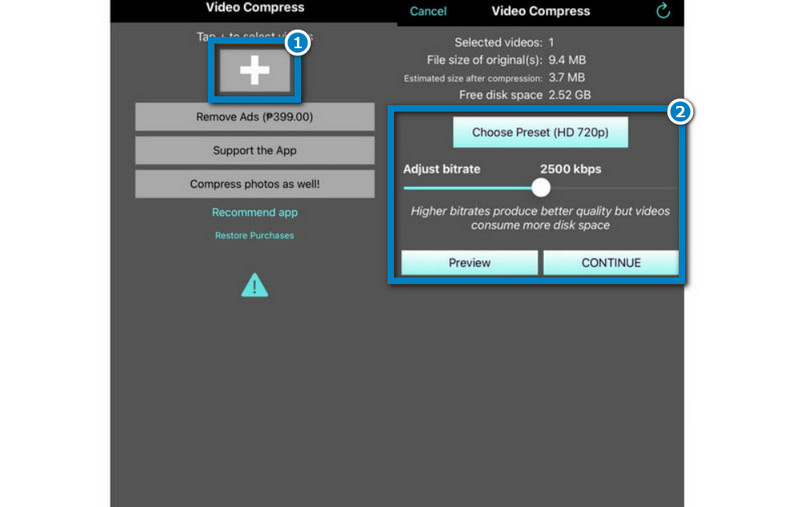
视频压缩 – 缩小视频的特点:
◆ 提供视频压缩以缩小视频文件。
◆ 允许您修改分辨率和比特率。
◆ 提供预设列表以方便压缩。
◆ 不 向压缩视频添加水印.
- 它具有直观且易于使用的界面。
- 使您能够同时压缩多个视频。
- 支持大量格式,包括 Discord 支持的格式。
- 无法缩小不是在 iPhone 或 iPad 上录制的视频。
- 该应用程序包含一些烦人的广告。
- 导入大文件进行压缩时速度会降低。
第 5 部分.VidCompact
现在,我们还为 Android 用户提供了视频压缩器。借助 Google Play 上提供的各种工具,您无需再犹豫。您可以使用 VidCompact 缩小视频大小,以便在 Discord 上分享。除此之外,它还可以用作 Android 的音频转换器、视频转换器和修剪器。此外,它支持多种格式,包括 MP4、MOV、MKV、FLV 等。
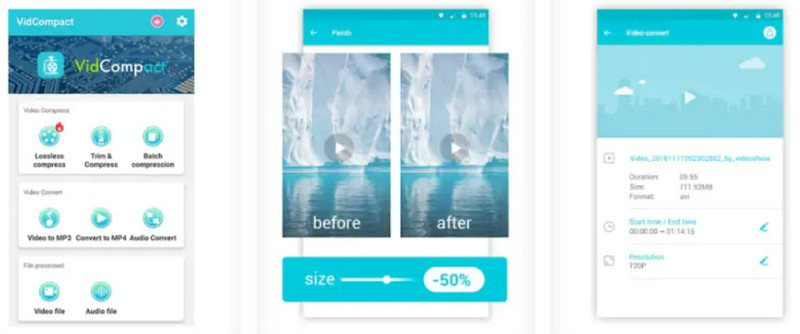
VidCompact 的特点:
◆ 以最小的质量损失压缩文件。
◆ 它是一个视频和音频转换工具。
◆ 选择提取视频部分的开始和时间。
◆ 它可以让你 加快或减慢视频速度.
- 它充当压缩器、转换器和编辑工具。
- 提供简单的界面。
- 支持广泛的文件格式,如HD、AVI、MPEG、3GP、FLV等。
- 操作应用程序时通常会显示错误消息。
- 它不是永久免费使用的。免费试用后,需要订阅才能继续使用。
第 6 部分:提示:如何在 Discord 上发送大型视频文件
方法一、发送外部链接
您可以利用许多云服务在 Discord 上发送大型视频。您可以使用 Google Drive、Dropbox 和 OneDrive 等服务来生成可共享链接。这些是共享大型视频文件的绝佳选择。因此,此方法通过使用外部托管绕过了 Discord 的文件大小限制。现在,如何创建链接?请按照以下步骤操作。对于这种方法,我们使用了Google Drive云服务。
前往 Google Drive 官方页面并登录或注册帐户。之后,单击 新的 右侧按钮并选择 上传文件.
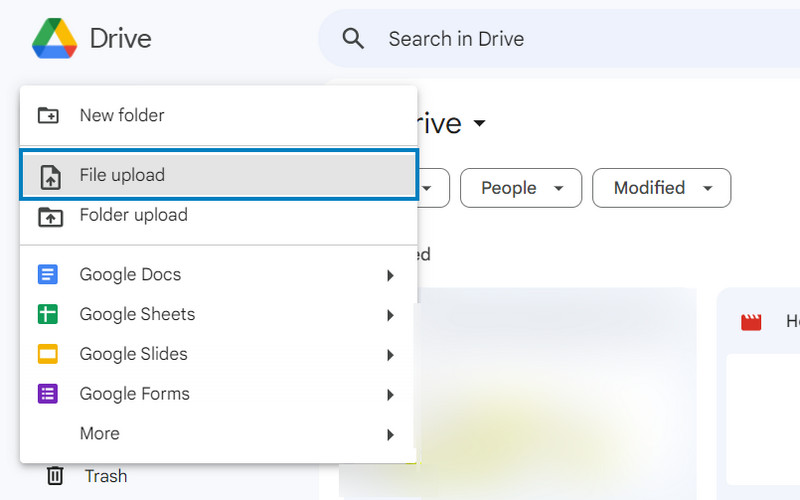
然后,选择您想要在 Discord 上共享的视频文件。接下来,单击 打开 并等待其上传。右键单击上传的视频,然后选择 分享 选项。
现在,您可以选择 分享 再次选择立即更改隐私、添加人员并复制链接。您还可以点击 复制链接 按钮直接复制并随后管理访问。最后,通过复制和粘贴将复制的链接发送到 Discord 服务器的图表。
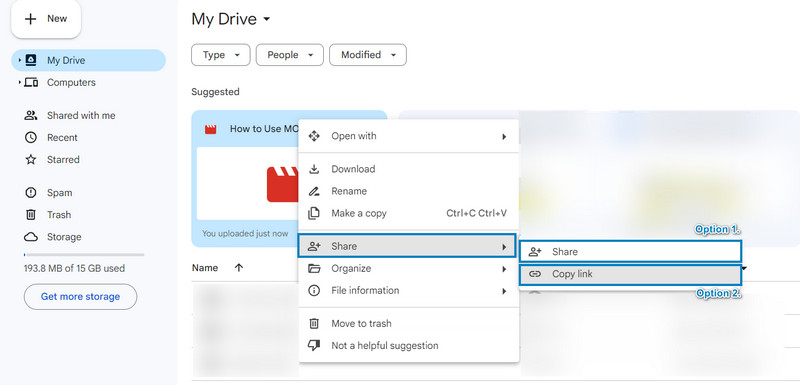
方法 2.Discord Nitro 订阅
Discord 提供名为 Discord Nitro 的高级订阅服务。它允许您将大文件(最多 100MB)直接上传到 Discord 服务器。有了它,您就可以在 Discord 聊天和服务器中上传和共享大型视频文件。因此,您可以超越标准文件大小限制。因此,这种方法对于那些重度 Discord 用户来说是理想的选择。另外,对于那些喜欢在 Discord 生态系统中直接上传的便利的人。
如果您尚未订阅,请先订阅 Discord 的高级服务。然后,确保它处于活动状态。打开桌面上的 Discord 应用程序或通过网络浏览器访问它。
之后,选择您想要发送文件的服务器或通道。然后,单击 加 消息部分中的图标。现在,选择 上传一个文件 选项。
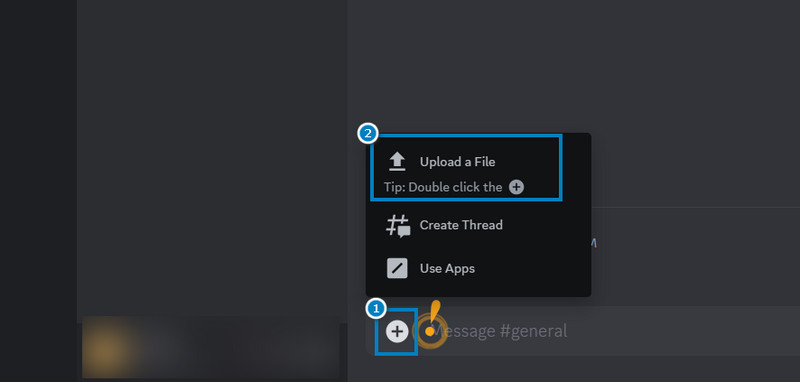
接下来,浏览您的计算机或设备以找到您要发送的大视频文件。选择后,单击 打开 按钮。上传完成后,按 进入 键发送您的文件。
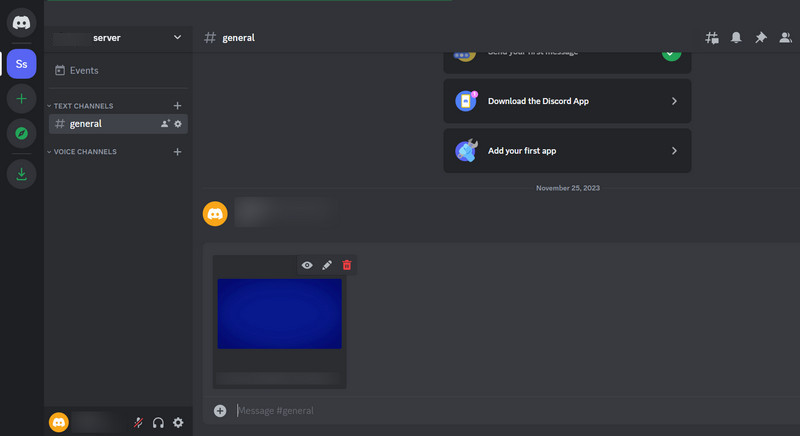
第 7 部分:有关 Discord 视频压缩器的常见问题解答
Discord 视频大小限制是多少?
对于非 Nitro 用户,Discord 的视频上传限制为 8MB。 Nitro Classic 最多允许 50MB。相比之下,Nitro 用户可以上传 100MB-200MB,具体取决于服务器提升级别。
Discord 允许在聊天中播放视频吗?
当然,是的! Discord 允许用户在聊天中分享和发送视频。然而,他们需要满足上述文件大小限制。
您可以在 Discord 上发送 MKV 视频吗?
很不幸的是,不行。 Discord 仅接受 MP4、MOV、GIF 和 WebM 格式的文件。要发送 MKV 文件,您需要将其转换为 Discord 支持的格式。这样,您就可以使用 Arkthinker 视频转换器旗舰版.
结论
如上图所示, Discord 的视频文件压缩器 至关重要,尤其是当您有一个很大的视频文件时。因此,像这样的工具 Arkthinker 视频转换器旗舰版 确实脱颖而出。其简单的方式和易于使用的界面让您体验无缝的视频压缩。此外,它还是增强 Discord 共享方法的可靠选择。
你怎么看这个帖子?点击评价这篇文章。
出色的
评分: 4.9 / 5(基于 430 票)



